我们在使用各种软件时,都可以根据自己的实际使用习惯调整软件的各种初始设置,这样可以让我们在使用软件时更加得心应手。比如在WPS演示文稿中有一个缩略图和大纲,也就是演示文稿中所有幻灯片页的缩略小图和文本大纲信息,我们可以根据自己的实际使用习惯设置缩略图和大纲的位置,比如我们可以设置缩略图和大纲位于幻灯片左侧或幻灯片右侧。那小伙伴们知道电脑版WPS演示文稿中怎么设置缩略图和大纲的位置吗,其实设置方法是非常简单的。我们只需要点击进入“选项”窗口后,点击“视图”,在其中的“缩略图和大纲”处,点击选择想要的位置就可以了。接下来,小编就来和小伙伴们分享具体的操作步骤了,感兴趣的小伙伴们快来一起往下看看吧!
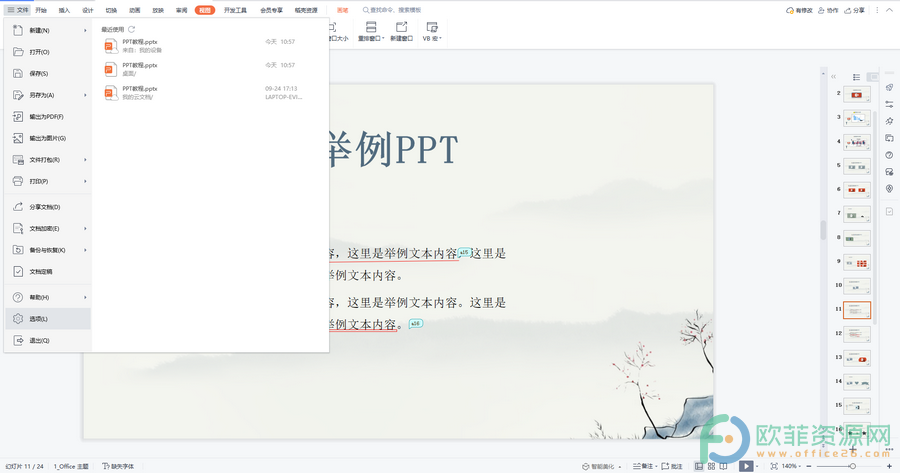
操作步骤
第一步:点击打开WPS演示文稿,点击“文件”,在打开的选项中点击“选项”;
电脑版wps文档页脚如何设置英文页码
大部分的用户在面对众多的办公软件时,会坚持选择使用wps这款办公软件,在wps软件中用户可以在编辑文件的类型上多了一些选择性,简单来说用户可以在wps软件上来编辑文档、表
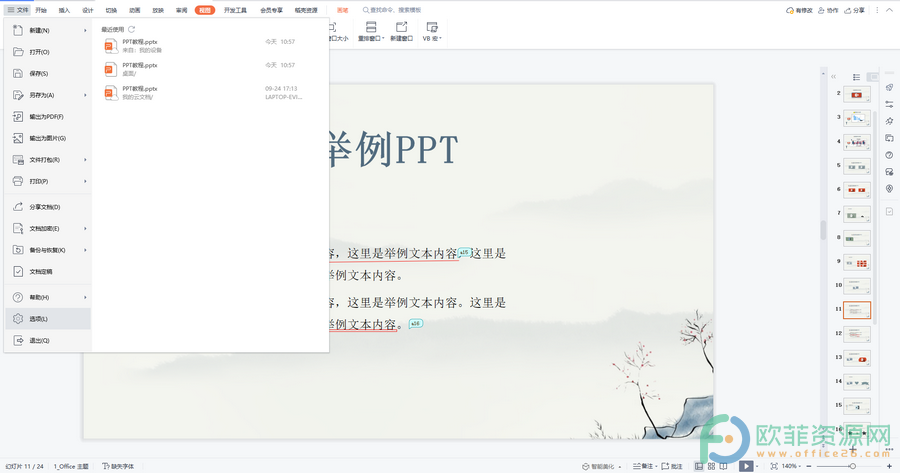
第二步:进入“选项”窗口后,点击“视图”,在“缩略图和大纲位置”处,点击选择想要的缩略图和大纲位置,比如我们这里点击选择“幻灯片左侧”,点击“确定”;
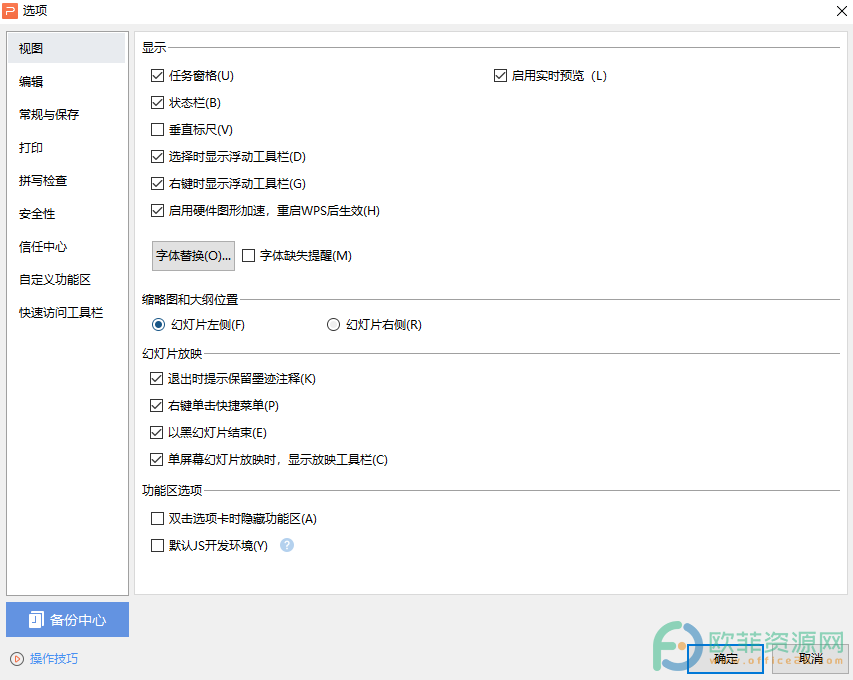
第三步:回到编辑界面后,可以看到缩略图和大纲在幻灯片左侧位置。

以上就是电脑版WPS演示文稿中设置缩略图和大纲位置的方法教程的全部内容了。通常情况下我们都是将缩略图和大纲设置在幻灯片左侧的,我们也可以根据自己的实际使用习惯,选择“幻灯片右侧”,小伙伴们可以按需设置。
电脑版WPS演示文稿怎么开启字体缺失提醒
很多小伙伴在制作各种幻灯片时可能会使用一些比较喜欢的模板,但是如果模板中使用的字体在自己的电脑上没有进行安装,后续就有可能会导致幻灯片乱码。其实,在WPS演示文稿中



